Preuzmite upravljačke programe za prijenosno računalo Lenovo B590.
Ispravno rade komponente bilo kojeg prijenosnog računala samo s odgovarajućim upravljačkim programima. Instaliranjem potrebnih datoteka osiguravate maksimalnu učinkovitost i brzinu opreme. Postoji nekoliko metoda kojima se upravljački programi preuzimaju, instaliraju i ažuriraju. U ovom ćemo članku detaljno objasniti kako to obaviti na Lenovo B590 prijenosnom računalu.
sadržaj
Potražite i preuzmite upravljačke programe za Lenovo B590 prijenosno računalo
U instalaciji vozača nema ništa teško, to je automatski. Važno je pronaći odgovarajuće datoteke i preuzeti ih na računalo. Ovaj proces je vrlo jednostavan za napraviti ako znate model prijenosnog računala ili instalirate dodatni softver za traženje vozača. Pogledajmo sve ove metode.
Prva metoda: Stranica podrške tvrtke Lenovo
Najlakši i ispravan način preuzimanja i instaliranja upravljačkih programa je da ih pretražite na službenoj web stranici. Oni uvijek postavljaju svježe verzije, nisu virusi i zasigurno će ispravno raditi s vašom opremom. Algoritam pretraživanja i preuzimanja bit će sljedeći:
Idite na službenu stranicu podrške tvrtke Lenovo
- Idite na službenu stranicu podrške tvrtke Lenovo, pomaknite se do dna stranice, a pokraj stavke "Upravljački programi i softver" kliknite "Preuzmi preuzimanja" da biste pretražili potrebne datoteke.
- Potražite podatke o preuzimanju unosom naziva proizvoda. U odgovarajućem retku upišite model prijenosnog računala i kliknite rezultat pronađen.
- Otvorit će se stranica u kojoj su sve dostupne komponente podijeljene u grupe. Prije preuzimanja provjerite je li instalirana ispravna verzija vašeg operativnog sustava, jer inače upravljački programi jednostavno neće biti instalirani.
- Proširite popis s nazivima proizvoda, pronađite najnoviju verziju i kliknite gumb "Preuzimanje" .
- Pokreće se automatsko preuzimanje, nakon čega će se datoteka morati otvoriti i bit će instalirana na prijenosnom računalu.




Na ovaj način morate preuzeti sve dostupne najnovije upravljačke programe na računalo i instalirati ih jedan po jedan. Nakon toga, ponovno pokrenite uređaj i nastavite raditi.
Druga metoda: Lenovo System Update
Lenovo ima svoj softver koji traži i instalira ažuriranja za sustav. Pogodno je za pronalaženje i preuzimanje najnovijih upravljačkih programa na prijenosnom računalu. Morat ćete učiniti sljedeće:
Idite na službenu stranicu podrške tvrtke Lenovo
- Otvorite službeno mjesto za podršku tvrtke Lenovo. Na dnu stranice naći ćete stavku "Upravljački programi i softver" . Kliknite "Preuzmi preuzimanja" da biste otvorili prozor s popisom softvera.
- U retku unesite model prijenosnog računala i kliknite rezultat koji će se pojaviti.
- Odaberite svoj operativni sustav, na primjer, Windows 7 32-bitni.
- Proširite odjeljak "ThinkVantage" i preuzmite datoteku pod nazivom "Lenovo System Update" .
- Otvorite preuzimanje i kliknite "Dalje" da biste započeli s instalacijom softvera.
- Prihvatite uvjete ugovora o licenci i kliknite na "Dalje" .
- Pričekajte za instalaciju System Update i pokrenite ga. Da biste započeli s traženjem ažuriranja, kliknite "Dalje" .
- Program će automatski tražiti nove datoteke na Internetu i instalirati ih na vaš laptop.




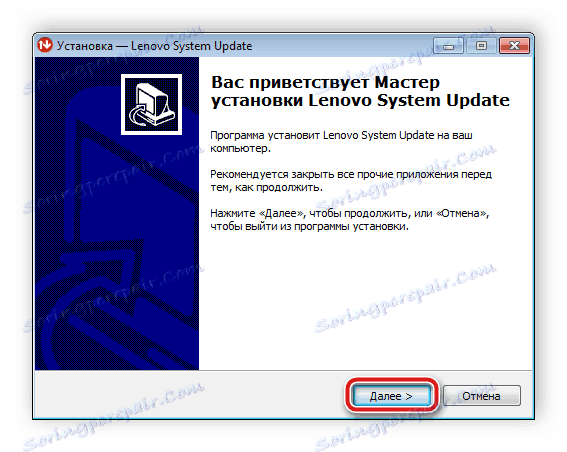
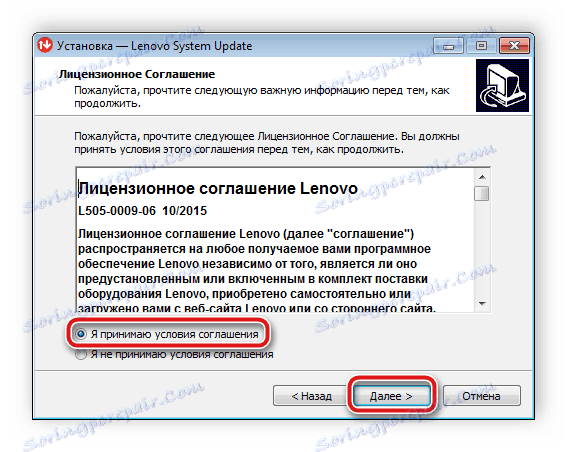
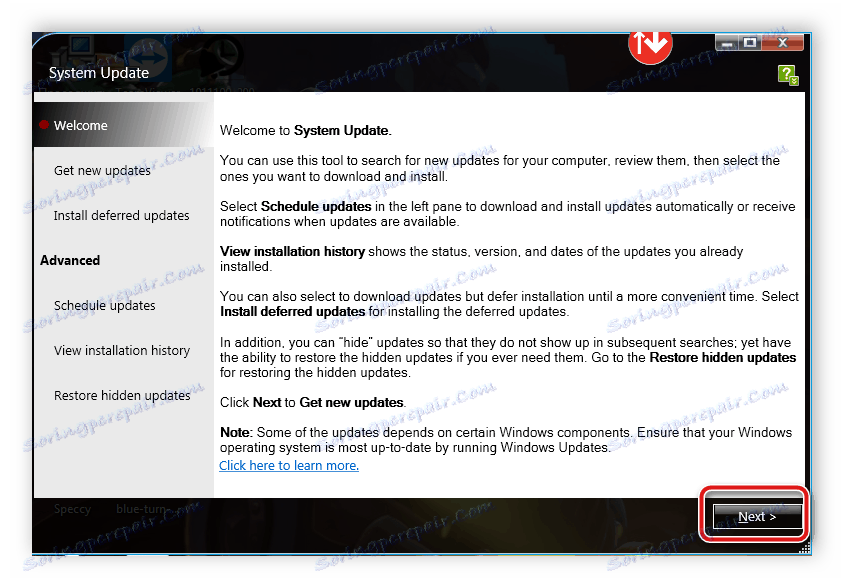
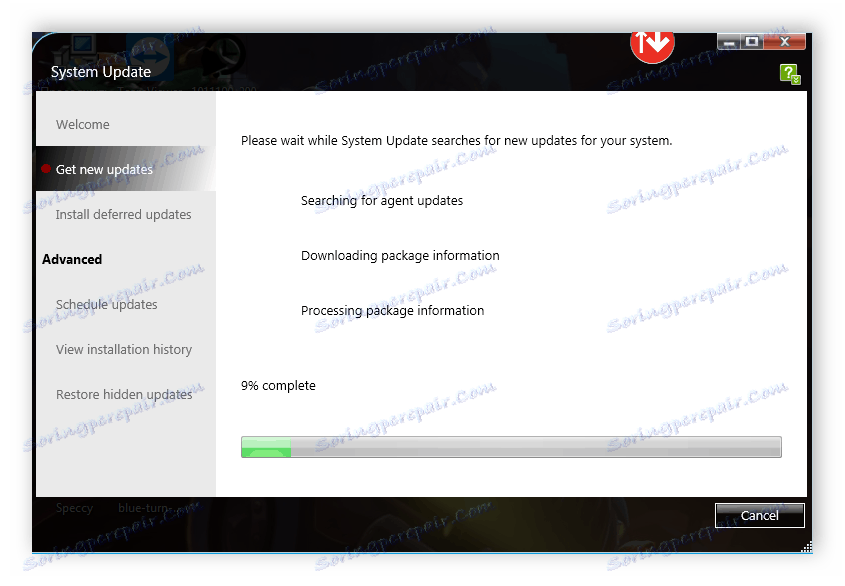
Bit će potrebno ponovno pokrenuti uređaj i raditi s ažuriranom opremom uz udobnost.
Treća metoda: Softver za instaliranje upravljačkih programa
Na internetu postoji mnogo različitih programa koji automatski traže i instaliraju odgovarajuće upravljačke programe za sve modele računala i prijenosnih računala. Vlasnici Lenovo B590 također mogu koristiti ovu metodu. Samo trebate odabrati odgovarajući softver, instalirati ga i pokrenuti postupak skeniranja. Za najbolje predstavnike sličnih programa, pročitajte naš članak na donjoj vezi.
Više detalja: Najbolji softver za instalaciju upravljačkih programa
Jedan od najboljih softvera ove vrste jest Rješenje Driverpack , Ažuriranja se često objavljuju, program ne zauzima puno prostora na računalu, pa čak i neiskusni korisnik će otkriti proces instalacije datoteka. Preporučujemo da se upoznate s lekcijom na našoj web stranici za ažuriranje upravljačkih programa putem ovog softvera.
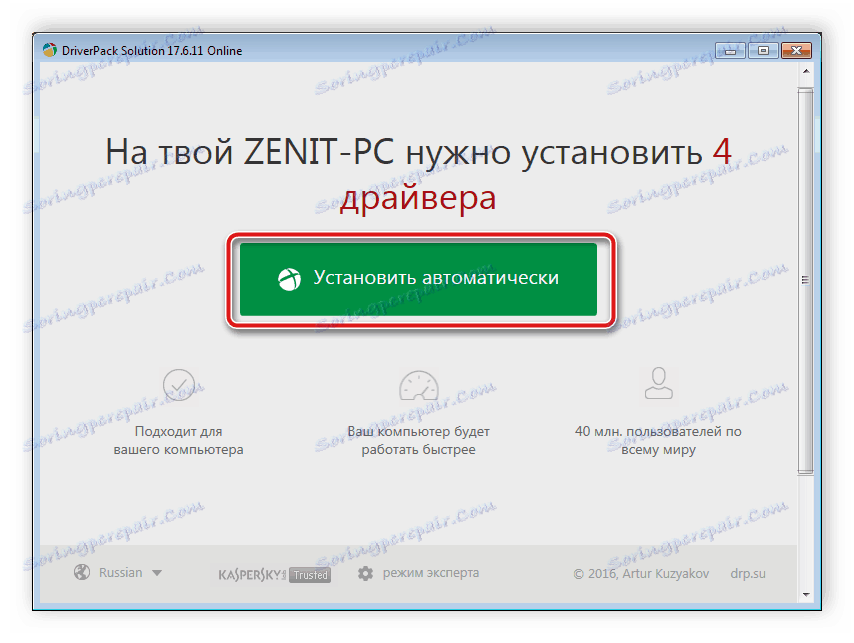
Više detalja: Kako ažurirati upravljačke programe na vašem računalu koristeći DriverPack Solution
Metoda 4: Instalacija pomoću ID hardvera
Ova metoda je najteža od onih predstavljenih u ovom članku, jer zahtijeva izvršavanje mnogih akcija. Osim toga, neka oprema može biti neidentificirana, zbog čega neće funkcionirati da prepozna ID. Ako odlučite instalirati upravljačke programe na ovaj način, preporučujemo da pročitate drugi članak o ovoj temi.
Više detalja: Potražite upravljačke programe prema ID-u hardvera
5. metoda: Standardni uslužni program za sustav Windows
Sve gore opisane metode zahtijevaju od korisnika da izvode određene radnje na Internetu ili putem posebnog softvera. Ako odlučite preuzeti upravljačke programe pomoću standardnog alata za Windows, sve što trebate učiniti je odabrati potrebnu opremu i pokrenuti postupak, program će samostalno obavljati preostale radnje. Detaljne upute o ovoj temi nalaze se u našem drugom materijalu koji je naveden u nastavku.
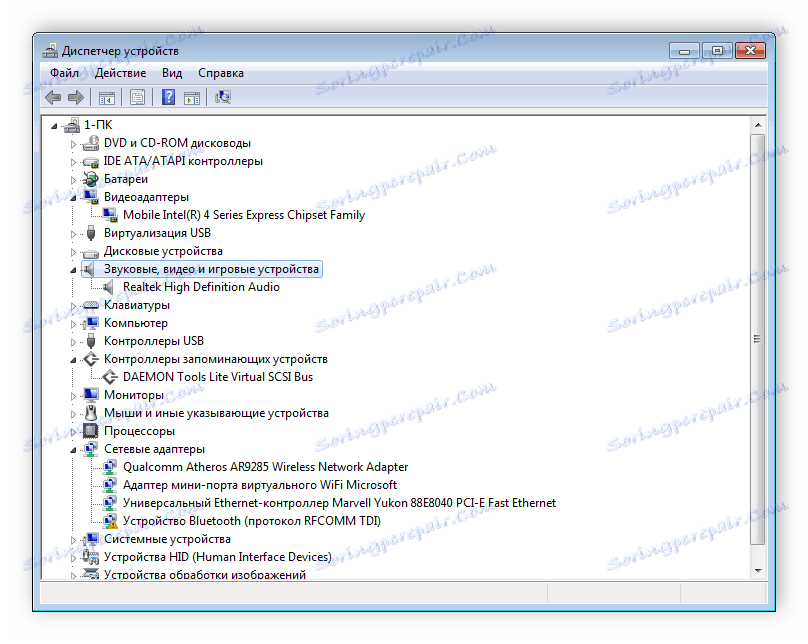
Više detalja: Instaliranje upravljačkih programa pomoću standardnih alata za Windows
Kao što vidite, proces instalacije vozača ne zahtjeva puno vremena i ne zahtijeva prisutnost određenih znanja i vještina. Vi samo trebate odabrati najprikladniju metodu i slijediti navedene upute, a zatim će datoteke za svu opremu biti uspješno instalirane.